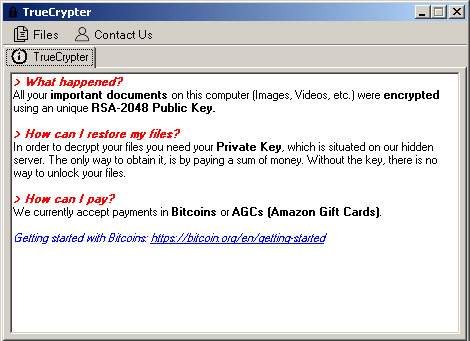Gids op TrueCrypt Ransomware verwijderen
TrueCrypt Ransomware is een schadelijke bedreiging die uw computer stiekem infiltreert en ernstige schade veroorzaakt aan het. Meer in het bijzonder codeert het uw gegevensbestanden waardoor ze niet toegankelijk zijn voor u.
Het doel van de infectie is dat geld af van je. Dat is de reden waarom het belooft dat het kan u voorzien van de middelen om te herstellen van uw bestanden, voor een prijs, natuurlijk. Je moet niet vallen voor deze beloften, omdat je niet vertrouwen cyber oplichters achter deze dreiging. Wij adviseren dat u TrueCrypt Ransomware beëindigen zodra u kunt en gratis uw bestanden te decoderen.
 hoe TrueCrypt Ransomware werkt?
hoe TrueCrypt Ransomware werkt?
TrueCrypt Ransomware rekenblad online via spam e-mails met schadelijke bijlagen, valse advertenties en koppelingen, beschadigde websites, enzovoort. Het is niet zo moeilijk te infecteren per ongeluk uw systeem, vooral als het niet wordt beschermd door een krachtige anti-malware utility. Zodra de parasiet overneemt, begint het coderen van uw gegevens. Het is van invloed op uw documenten, databases, foto’s, video’s en andere belangrijke bestanden. De malware wordt de extensie .enc toegevoegd aan de bestanden die het wordt gecodeerd met het AES-256 algoritme. Het verandert ook de achtergrond van het bureaublad naar een afbeelding met de losgeld nota.
Het bericht dat u op uw scherm ziet blijkt dat al uw belangrijke bestanden worden nu vergrendeld en dat je ze verliest tenzij u een decoderingssleutel binnen 72 uur koopt. De prijs van de sleutel is 0,2 Bitcoins, die op dit moment is gelijk aan ongeveer $90. Naast Bitcoins accepteren de hackers ook Amazon Gift Cards. Gelukkig, de ransomware heeft een grote fout, waarmee u uw bestanden decoderen zonder te betalen de cybercriminelen een cent. Alles wat u hoeft te doen is klik op de knop “Pay” en bevestig dat de gegevens juist is. Zodra je dat doet, zal de bestanden automatisch hersteld krijgen. Nadat u uw bestanden terugzetten, moet u het verwijderen TrueCrypt Ransomware zonder aarzeling.
Hoe te verwijderen TrueCrypt Ransomware?
Nadat u de fout van het programma gebruikt voor het decoderen van uw bestanden, kan het TrueCrypt Ransomware verwijderen uit uw computer ook. Echter in het geval dat dit niet het geval, of zelfs als dat zo is, raden we u TrueCrypt Ransomware verwijderen met behulp van een malware-remover. De reden daarvoor is simpel: kan er overgebleven onderdelen van de ransomware nog aanwezig in uw systeem, en niet te vergeten dat er andere gevaarlijke bestanden of programma’s op het zo goed kon worden. Als u de anti-malware tool van onze pagina downloaden, zal het uitvoeren van een volledige scan en detecteren alle kwalijke componenten. Het verwijderen TrueCrypt Ransomware in zijn geheel en andere bedreigingen te beëindigen. Naast TrueCrypt Ransomware verwijdering, zal u ook moeten ervoor zorgen dat uw PC van nu af aan gewaarborgd blijft.
Offers
Removal Tool downloadento scan for TrueCrypt RansomwareUse our recommended removal tool to scan for TrueCrypt Ransomware. Trial version of provides detection of computer threats like TrueCrypt Ransomware and assists in its removal for FREE. You can delete detected registry entries, files and processes yourself or purchase a full version.
More information about SpyWarrior and Uninstall Instructions. Please review SpyWarrior EULA and Privacy Policy. SpyWarrior scanner is free. If it detects a malware, purchase its full version to remove it.

WiperSoft Beoordeling WiperSoft is een veiligheidshulpmiddel dat real-time beveiliging van potentiële bedreigingen biedt. Tegenwoordig veel gebruikers geneigd om de vrije software van de download va ...
Downloaden|meer


Is MacKeeper een virus?MacKeeper is niet een virus, noch is het een oplichterij. Hoewel er verschillende meningen over het programma op het Internet, een lot van de mensen die zo berucht haten het pro ...
Downloaden|meer


Terwijl de makers van MalwareBytes anti-malware niet in deze business voor lange tijd zijn, make-up ze voor het met hun enthousiaste aanpak. Statistiek van dergelijke websites zoals CNET toont dat dez ...
Downloaden|meer
Quick Menu
stap 1. Uninstall TrueCrypt Ransomware en gerelateerde programma's.
TrueCrypt Ransomware verwijderen uit Windows 8
Rechtsklik op de achtergrond van het Metro UI-menu en selecteer Alle Apps. Klik in het Apps menu op Configuratiescherm en ga dan naar De-installeer een programma. Navigeer naar het programma dat u wilt verwijderen, rechtsklik erop en selecteer De-installeren.


TrueCrypt Ransomware verwijderen uit Windows 7
Klik op Start → Control Panel → Programs and Features → Uninstall a program.


Het verwijderen TrueCrypt Ransomware van Windows XP:
Klik op Start → Settings → Control Panel. Zoek en klik op → Add or Remove Programs.


TrueCrypt Ransomware verwijderen van Mac OS X
Klik op Go knoop aan de bovenkant verlaten van het scherm en selecteer toepassingen. Selecteer toepassingenmap en zoekt TrueCrypt Ransomware of andere verdachte software. Nu de rechter muisknop op elk van deze vermeldingen en selecteer verplaatsen naar prullenmand, dan rechts klik op het prullenbak-pictogram en selecteer Leeg prullenmand.


stap 2. TrueCrypt Ransomware verwijderen uit uw browsers
Beëindigen van de ongewenste uitbreidingen van Internet Explorer
- Start IE, druk gelijktijdig op Alt+T en selecteer Beheer add-ons.


- Selecteer Werkbalken en Extensies (zoek ze op in het linker menu).


- Schakel de ongewenste extensie uit en selecteer dan Zoekmachines. Voeg een nieuwe toe en Verwijder de ongewenste zoekmachine. Klik Sluiten. Druk nogmaals Alt+X en selecteer Internetopties. Klik het tabblad Algemeen, wijzig/verwijder de URL van de homepagina en klik OK.
Introductiepagina van Internet Explorer wijzigen als het is gewijzigd door een virus:
- Tryk igen på Alt+T, og vælg Internetindstillinger.


- Klik på fanen Generelt, ændr/slet URL'en for startsiden, og klik på OK.


Uw browser opnieuw instellen
- Druk Alt+T. Selecteer Internetopties.


- Open het tabblad Geavanceerd. Klik Herstellen.


- Vink het vakje aan.


- Klik Herinstellen en klik dan Sluiten.


- Als je kan niet opnieuw instellen van uw browsers, gebruiken een gerenommeerde anti-malware en scan de hele computer mee.
Wissen TrueCrypt Ransomware van Google Chrome
- Start Chrome, druk gelijktijdig op Alt+F en selecteer dan Instellingen.


- Klik Extensies.


- Navigeer naar de ongewenste plug-in, klik op de prullenmand en selecteer Verwijderen.


- Als u niet zeker welke extensies bent moet verwijderen, kunt u ze tijdelijk uitschakelen.


Google Chrome startpagina en standaard zoekmachine's resetten indien ze het was kaper door virus
- Åbn Chrome, tryk Alt+F, og klik på Indstillinger.


- Gå til Ved start, markér Åbn en bestemt side eller en række sider og klik på Vælg sider.


- Find URL'en til den uønskede søgemaskine, ændr/slet den og klik på OK.


- Klik på knappen Administrér søgemaskiner under Søg. Vælg (eller tilføj og vælg) en ny søgemaskine, og klik på Gør til standard. Find URL'en for den søgemaskine du ønsker at fjerne, og klik X. Klik herefter Udført.




Uw browser opnieuw instellen
- Als de browser nog steeds niet zoals u dat wilt werkt, kunt u de instellingen herstellen.
- Druk Alt+F. Selecteer Instellingen.


- Druk op de Reset-knop aan het einde van de pagina.


- Tik één meer tijd op Reset-knop in het bevestigingsvenster.


- Als u niet de instellingen herstellen, koop een legitieme anti-malware en scan uw PC.
TrueCrypt Ransomware verwijderen vanuit Mozilla Firefox
- Druk gelijktijdig Ctrl+Shift+A om de Add-ons Beheerder te openen in een nieuw tabblad.


- Klik Extensies, zoek de ongewenste plug-in en klik Verwijderen of Uitschakelen.


Mozilla Firefox homepage als het is gewijzigd door virus wijzigen
- Åbn Firefox, klik på Alt+T, og vælg Indstillinger.


- Klik på fanen Generelt, ændr/slet URL'en for startsiden, og klik på OK. Gå til Firefox-søgefeltet, øverst i højre hjørne. Klik på ikonet søgeudbyder, og vælg Administrer søgemaskiner. Fjern den uønskede søgemaskine, og vælg/tilføj en ny.


- Druk op OK om deze wijzigingen op te slaan.
Uw browser opnieuw instellen
- Druk Alt+H.


- Klik Informatie Probleemoplossen.


- Klik Firefox Herinstellen - > Firefox Herinstellen.


- Klik Voltooien.


- Bent u niet in staat om te resetten van Mozilla Firefox, scan uw hele computer met een betrouwbare anti-malware.
Verwijderen TrueCrypt Ransomware vanuit Safari (Mac OS X)
- Het menu te openen.
- Kies Voorkeuren.


- Ga naar het tabblad uitbreidingen.


- Tik op de knop verwijderen naast de ongewenste TrueCrypt Ransomware en te ontdoen van alle andere onbekende waarden als goed. Als u of de uitbreiding twijfelt of niet betrouwbaar is, simpelweg ontketenen naar de vogelhuisje inschakelen om het tijdelijk uitschakelen.
- Start opnieuw op Safari.
Uw browser opnieuw instellen
- Tik op het menupictogram en kies Safari opnieuw instellen.


- Kies de opties die u wilt naar reset (vaak alle van hen zijn voorgeselecteerd) en druk op Reset.


- Als de browser, kunt u niet herstellen, scan uw hele PC met een authentiek malware removal-software.